
Распространенность формата GIF отчасти объясняется его доступностью, но в основном — его долговечностью. Этот формат существует дольше, чем сам Интернет. Долгое время GIF был единственным выбором для коротких видеофайлов на веб-сайтах. Сегодня у нас есть много других форматов, но GIF остается самым популярным.
Содержание
Если GIF неправильно оптимизирован, он может перегрузить сайт или быть слишком громоздким для коротких сообщений. Формат GIF имеет тенденцию создавать большие файлы, когда он применяется к анимированным изображениям. Чтобы уменьшить размер и сделать их менее требовательными к пропускной способности, хорошим решением будет немного ускорить их. Вот несколько простых способов ускорить и оптимизировать ваши GIF-файлы.
Изменение скорости GIF
Самым простым способом ускорить GIF-изображение является использование службы оптимизации. Существует множество качественных онлайновых вариантов, но для целей данного руководства мы остановимся на Ezgif . Процесс очень интуитивно понятен; после загрузки GIF перейдите на сайт и выполните следующие шаги:
- В меню панели наведите курсор мыши на «Effects» и выберите «Adjust Speed» в выпадающем меню.
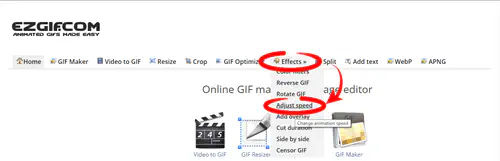
- Нажмите кнопку «Choose File» и используйте проводник файлов для поиска изображения или вставьте URL в строку поиска. Когда вы найдете нужный файл, нажмите на кнопку «Загрузить!».
- Выберите процент, на который вы хотите увеличить скорость, и введите его в текстовое поле ниже.
- Нажмите на кнопку «Изменить скорость!». Ваше изображение появится ниже.
- Нажмите на кнопку «Сохранить», чтобы загрузить изображение в папку загрузок по умолчанию.
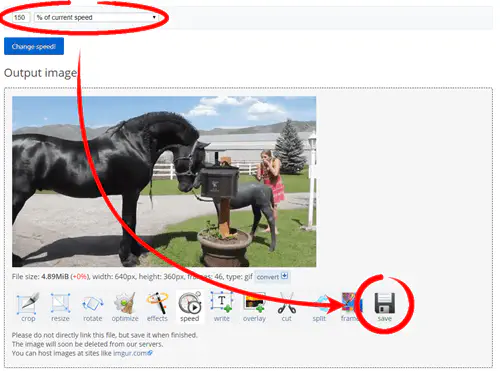
Вы можете продолжать изменять скорость по своему усмотрению. Если вам нужно, чтобы GIF был медленнее, вы можете сделать и это. Используйте любое число от 1 до 99 процентов, чтобы замедлить GIF.
Resize Your GIF
Измененный размер GIF может загружаться быстрее, но он не будет быстрее. Однако это очень эффективный способ уменьшить размер GIF и сделать его более удобным для использования в Интернете. Поскольку GIF представляет собой набор кадров, обычно приходится изменять размер каждого кадра в анимации. Вы можете сделать это, но есть много хороших редакторов, которые могут облегчить этот процесс.
Resizeimage — это очень мощный инструмент, который имеет множество функций для изменения размера. Чтобы воспользоваться им, достаточно загрузить изображение на сайт, а затем использовать последующие меню для внесения корректировок. Помимо обрезки и изменения размера, вы также можете повернуть его и сделать фон прозрачным. Вы можете изменить формат вывода, но лучше выбрать GIF, чтобы сохранить анимацию.
Уменьшение частоты кадров
Еще один способ ускорить GIF и оптимизировать его — вырезать лишние кадры. Опять же, в ручном удалении кадров мало смысла. Любой приличный инструмент для редактирования GIF, например, Ezgif, приведенный выше, позволит вам вырезать кадры из файла.
Вы можете выбрать вырезание одного кадра через каждые два или четыре кадра, и вам следует использовать один из этих двух вариантов для последовательности. Это значительно ускорит GIF, но еще больше повлияет на размер файла. Помните, что удаленные кадры снизят качество GIF.
Используйте другой формат
Это может показаться нелогичным, но иногда лучший способ решить эту проблему — полностью отказаться от формата GIF. MP4 является предпочтительным форматом для видео в большинстве браузеров. Конвертирование GIF в MP4 делает ваш файл значительно меньше и позволяет редактировать его как видео, а не как набор кадров.
Очень быстрой и простой в использовании платформой для конвертирования GIF в файлы MP4 является Convertio . Это широкий сервис, который позволяет конвертировать файлы между множеством различных форматов. После конвертирования файла в MP4 вы можете использовать редактор MP4, например Lightworks , для редактирования и преобразования файла. Вы увидите, что после преобразования файла он будет значительно лучше оптимизирован для использования в Интернете.
Есть и другие типы файлов, к которым вы можете прибегнуть, но MP4 поддерживается практически всеми веб-браузерами. Кроме того, файлы MP4 выглядят намного лучше, чем файлы других форматов, поскольку этот формат предназначен для потокового видео.
Если все под контролем, вы не идете достаточно быстро
Есть много причин для ускорения и оптимизации ваших GIF. Наверняка один из перечисленных здесь методов подойдет именно вам. Лучший метод, если вам просто нужно ускорить GIF, — использовать онлайн-редактор, например Ezgif. Если ваша цель — оптимизировать GIF, вам следует рассмотреть другие варианты, например, уменьшить частоту кадров или изменить размер GIF. Если вы не привязаны к формату, возможно, лучше просто конвертировать его в MP4 или что-то более удобное.
Почему вы пытаетесь ускорить свои GIF? Чтобы оптимизировать их или сократить продолжительность? Расскажите нам в комментариях ниже.
YouTube видео: Как ускорить анимированный GIF
Вопросы и ответы по теме: “Как ускорить анимированный GIF”
Как изменить скорость GIF анимации?
Как изменить скорость GIF1. Выберите GIF изображение Выберите изображение GIF из папки после нажатия кнопки ‘Выбрать файл GIF’. Вы также можете перетащить свой GIF файл мышкой в поле. 2. Установите скорость Выберите GIF в редакторе, затем выберите скорость. 3. Экспортируйте GIF. Теперь вы можете загрузить свой GIF.
Как изменить скорость GIF анимации в фотошопе?
Нажав кнопку Play (Воспроизведение), видеоклипы воспроизведутся с нормальной скоростью. Если нажать на маленькую кнопку со стрелкой на конце, например, второго клипа, то можно настроить скорость его воспроизведения.
Как сделать GIF легче?
**Как сжать GIF:**1. Выберите изображение GIF. Загрузите свое GIF изображение в VEED, нажав кнопку “Выбрать GIF”. 2. Выберите параметры сжатия или создайте новый GIF из видео Выберите параметры сжатия для своего GIF файла. 3. Сохраните и скачайте свое видео
Как быстро сделать GIF?
Как создавать GIF-изображений онлайн1. Откройте веб-сайт imgflip.com/gif-maker. 2. В верхней части выберите, хотите ли вы создать GIF на основе видео или нескольких изображений. 3. Нажмите кнопку «Upload Images» и выберите нужные изображения. 4. Опция «Delay» нужна для управления временем отображения кадра.
Как можно изменить скорость анимации?
Настройка скорости эффектаЧтобы запустить эффект анимации в более быстром или медленном темпе, измените параметр Длительность . Щелкните на слайде текст или объект с эффектом анимации, для которого требуется задать скорость. На вкладке Анимация в поле Длительность введите необходимое число секунд.
Как ускорить анимации на телефоне?
Как повысить скорость анимации на AndroidЗапустите «Длительность анимации окна» и измените скорость на 0,5х или менее в зависимости от наличия доступных вариантов. Аналогичным образом сконфигурируйте «Длительность анимации перехода». Также можно, не меняя скорость срабатывания анимации, отключить ее вовсе.











